แก้ไขข้อผิดพลาด Windows Defender 0x8007139f บน Windows 11/10
หากเมื่อคุณพยายามเรียกใช้การสแกน Microsoft Defender(run a Microsoft Defender scan)บนอุปกรณ์ Windows 10 หรือ Windows 11 แต่การสแกน AV ล้มเหลว และคุณได้รับรหัสข้อผิดพลาด 0x8007139f(error code 0x8007139f)โพสต์นี้มีขึ้นเพื่อช่วยคุณในการแก้ไขปัญหา
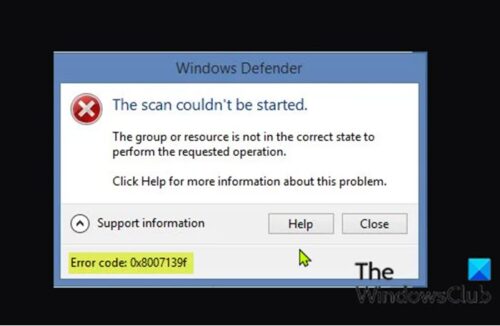
เมื่อคุณพบปัญหานี้ คุณจะได้รับข้อความแสดงข้อผิดพลาดแบบเต็มดังต่อไปนี้
Windows Defender
The scan couldn’t be started.
The group or resource is not in the correct state to perform the requested operation.
Click Help for more information about this problem.
Error code: 0x8007139f
ในทำนองเดียวกัน คุณอาจได้รับข้อความแสดงข้อผิดพลาดด้านล่างแทน เมื่อคุณพบปัญหานี้
Windows Defender
The service couldn’t be started.
The group or resource is not in the correct state to perform the requested operation.
Click Help for more information about this problem.
Error code: 0x8007139f
คุณจะพบข้อผิดพลาดนี้เนื่องจากWindows Defenderขัดแย้งกับซอฟต์แวร์รักษาความปลอดภัยของบริษัทอื่นที่ติดตั้งบนพีซี Windows ของคุณ ไฟล์ระบบที่ เสียหาย(Corrupt)อาจทำให้เกิดข้อผิดพลาดนี้ได้
แก้ไข(Fix Windows Defender)ข้อผิดพลาด Windows Defender 0x8007139f
ลองทำตามคำแนะนำต่อไปนี้เพื่อแก้ไข รหัส ข้อผิดพลาดของ Windows Defender(Windows Defender Error) : 0x8007139f, ไม่สามารถเริ่มการสแกนหรือบริการได้, กลุ่มหรือทรัพยากรไม่อยู่ในสถานะที่ถูกต้องเพื่อดำเนินการข้อความแสดงข้อผิดพลาดการดำเนินการที่ร้องขอในWindows11/10 :
- เรียกใช้ SFC scan
- Disable/Uninstall 3rdซอฟต์แวร์ความปลอดภัยของบริษัทอื่น (ถ้ามี)
- ตรวจสอบบริการ Windows Defender
- เรียกใช้ Microsoft Defender(Run Microsoft Defender)จากบรรทัดคำสั่ง
- รีเซ็ตคีย์รีจิสทรี Windows Defender
- ซ่อม Windows Defender
มาดูคำอธิบายของกระบวนการที่เกี่ยวข้องกับโซลูชันแต่ละรายการกัน
ก่อนที่คุณจะลองวิธีแก้ปัญหาด้านล่าง ให้ตรวจสอบการอัปเดต(check for updates)และติดตั้งบิตที่มีอยู่บนอุปกรณ์ Windows 10/11 ของคุณและดูว่าข้อผิดพลาดปรากฏขึ้นอีกครั้งเมื่อคุณพยายามสแกนหรือไม่ คุณยังตรวจสอบและอัปเดตข้อกำหนดของ Microsoft Defender(check for and update Microsoft Defender definitions) โดยเฉพาะ และลองสแกนอีกครั้งได้
1] เรียกใช้ SFC scan
หากคุณมีไฟล์ระบบเสียหาย คุณอาจพบ ข้อผิดพลาด ของWindows Defender 0x8007139f(Windows Defender error 0x8007139f)
SFC/DISM เป็นโปรแกรมอรรถประโยชน์ในWindows ที่(Windows)ช่วยให้ผู้ใช้สามารถสแกนหาความเสียหายใน ไฟล์ระบบ Windowsและกู้คืนไฟล์ที่เสียหายได้
2 ] Disable/Uninstall 3rdซอฟต์แวร์รักษาความปลอดภัยของบริษัทอื่น (ถ้ามี)
ไฟร์วอลล์และโปรแกรมป้องกันไวรัสมีความสำคัญต่อความปลอดภัยของระบบ แต่บางครั้งโปรแกรมเหล่านี้อาจรบกวนการทำงานปกติของ พีซี Windows ของคุณ และทำให้เกิดข้อผิดพลาดนี้ขึ้น
ในกรณีนี้ ในการแก้ไขปัญหานี้ ก่อนอื่นให้ปิดใช้งานซอฟต์แวร์รักษาความปลอดภัยของบริษัทอื่นที่ติดตั้งในอุปกรณ์ของคุณชั่วคราว โดยทั่วไป ในการปิดใช้งานซอฟต์แวร์ป้องกันไวรัส ให้ค้นหาไอคอนในพื้นที่แจ้งเตือนหรือถาดระบบบนแถบงาน (ปกติจะอยู่ที่มุมล่างขวาของเดสก์ท็อป) คลิกขวาที่ไอคอนและเลือกตัวเลือกเพื่อปิดใช้งานหรือออกจากโปรแกรม เมื่อปิดใช้งานแล้ว ให้ลองสแกนอีกครั้ง และหากปัญหายังคงอยู่ คุณจะต้องลบโปรแกรมป้องกันไวรัสของบริษัทอื่นทั้งหมดออกจากพีซีของคุณโดยใช้เครื่องมือลบ(removal tool) เฉพาะ เพื่อลบไฟล์ทั้งหมดที่เกี่ยวข้องกับโปรแกรมป้องกันไวรัสของคุณ
หากวิธีนี้ใช้ไม่ได้ผล ให้ลองวิธีแก้ไขปัญหาถัดไป
3] ตรวจสอบบริการ Windows Defender
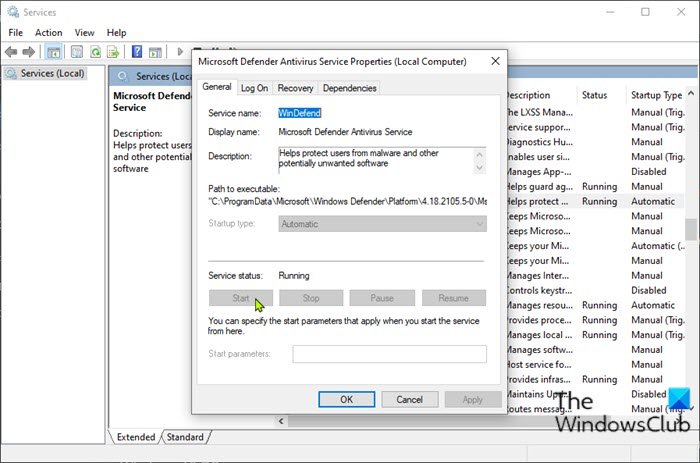
โซลูชันนี้กำหนดให้คุณต้องตรวจสอบว่าบริการ Windows Defender(Windows Defender Service)ทำงานบนอุปกรณ์Windows ของคุณหรือไม่ (Windows)โดยใช้วิธีดังนี้:
- กดปุ่มWindows key + Rเพื่อเรียกใช้กล่องโต้ตอบเรียกใช้
- ในกล่องโต้ตอบ Run พิมพ์services.mscแล้วกด Enter เพื่อเปิด(open Services)บริการ
- ใน หน้าต่าง Servicesให้เลื่อนและค้นหาMicrosoft Defender Antivirus Service(Microsoft Defender Antivirus Service)
- ดับเบิลคลิก(Double-click)ที่รายการเพื่อแก้ไขคุณสมบัติ
- หากบริการหยุดลง ให้คลิกปุ่มเริ่ม (Start)หากยังไม่เริ่มต้น เพียงตรวจสอบให้แน่ใจว่าตัวเลือกภายใต้ เมนู ประเภทการเริ่มต้น(Startup type) ในหน้าต่างคุณสมบัติของบริการถูกตั้งค่า เป็นอัตโนมัติ (Automatic)ยืนยัน(Confirm)กล่องโต้ตอบที่อาจปรากฏขึ้นเมื่อเปลี่ยนประเภทการเริ่มต้น
- ออกจากคอนโซลบริการ
- รีสตาร์ทพีซีของคุณ
ในการบู๊ต ให้เรียกใช้การสแกนอีกครั้ง หากปัญหายังไม่ได้รับการแก้ไข ให้ลองวิธีแก้ไขปัญหาถัดไป
อ่าน(Read) : Windows Defender ถูกปิดหรือไม่(Windows Defender is turned off or not working)ทำงาน
4] เรียกใช้ Microsoft Defender(Run Microsoft Defender)จากบรรทัดคำสั่ง
โซลูชันนี้กำหนดให้คุณต้องเรียกใช้การสแกนของ Microsoft Defender ผ่านบรรทัดคำ(run the Microsoft Defender scan via command-line)สั่ง หากไม่ได้ผล คุณสามารถดาวน์โหลดและเรียกใช้ซอฟต์แวร์ AV ของบริษัทอื่นได้(third-party AV software) (สมมติว่าคุณยังไม่ได้ติดตั้งไว้) หรือลองวิธีแก้ไขปัญหาถัดไป
5] รีเซ็ต คีย์รีจิสทรีWindows Defender(Reset Windows Defender)
วิธีแก้ปัญหานี้กำหนดให้คุณต้องซ่อมแซมคีย์รีจิสทรีของ Microsoft Defender บนพีซี Windows 10/11 ของคุณ(Microsoft Defender)
เนื่องจากเป็นการดำเนินการรีจิสทรี ขอแนะนำให้คุณ สำรองข้อมูลรีจิสทรี(back up the registry) หรือ สร้างจุดคืนค่าระบบ ตามมาตรการป้องกันที่จำเป็น เมื่อเสร็จแล้วคุณสามารถดำเนินการดังนี้:
- ดาวน์โหลดไฟล์ zip RWDRKจากเซิร์ฟเวอร์ของเรา
- เปิดเครื่องรูดแพ็คเกจเก็บ(Unzip the archive package)ถาวร
- ดับเบิลคลิกที่ ไฟล์ RWDRK.reg เพื่อรวมเข้ากับWindows Registry(Windows Registry)
- หากได้รับแจ้ง ให้คลิกที่ Run > Yes ( UAC ) > Yes > OK เพื่ออนุมัติการรวม
- ตอนนี้คุณสามารถลบ ไฟล์ .regได้หากต้องการ
ตอนนี้คุณสามารถลองสแกนอีกครั้ง คราวนี้จะเสร็จสมบูรณ์โดยไม่มีข้อผิดพลาด
6] ซ่อมแซม Windows Defender
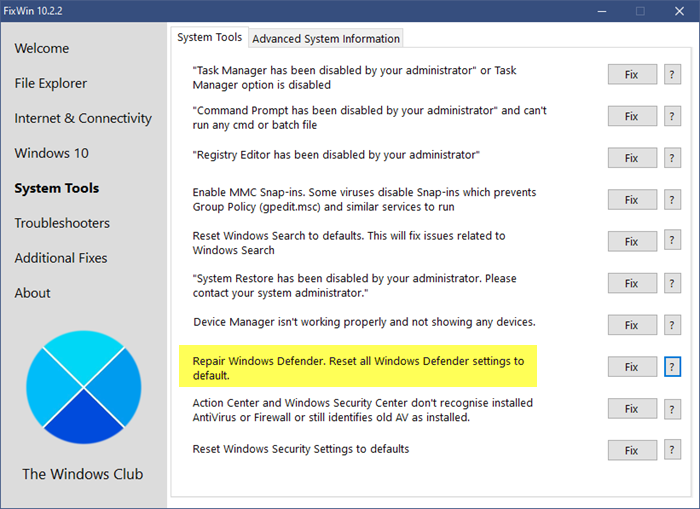
ดาวน์โหลดและใช้FixWin ฟรีแวร์ของเรา เพื่อซ่อมแซมWindows Defenderและรีเซ็ต การตั้งค่า Windows Defender ทั้งหมด เป็นค่าเริ่มต้น
คุณจะพบการตั้งค่าภายใต้แท็บเครื่องมือระบบ(System Tools)
วิธีแก้ปัญหาใด ๆ เหล่านี้ควรทำงานให้คุณ!
โพสต์ที่เกี่ยวข้อง(Related post) : แก้ไขข้อผิดพลาด Microsoft Defender 0x80004004(Fix Microsoft Defender error 0x80004004.)
Related posts
Fix Windows Defender error code 0x8050800c บน Windows 11/10
Fix Windows Defender Error 0x800b0100 บน Windows 10
Fix Ca ไม่เปิด Windows Defender
Fix Windows Defender Does ไม่เริ่มต้น
Fix Window Defender Error 0x800705b4
วิธีการล้าง Windows Defender Protection History ใน Windows 10
วิธีเพิ่มหรือยกเว้นแอปใน Exploit Protection ของ Windows 10
เปิดใช้งานและกำหนดค่า Ransomware Protection ใน Windows Defender
บันทึกการสแกน Windows Defender Offline ที่เก็บไว้ที่ไหน?
Enable หรือ Disable Core Isolation and Memory Integrity ใน Windows 10
Device Security คืออะไรใน Windows 10 และวิธีการซ่อนพื้นที่นี้
กำหนดค่า Windows Defender เพื่อสแกนไฟล์ .zip .rar .cab ใน Windows 10
เปิดใช้งานหรือเปิดการแจ้งเตือนสำหรับ Microsoft Defender ใน Windows 10
วิธีการเปิด Windows Security Center ใน Windows 10
Perform Windows Defender Offline Scan ที่ boot time ใน Windows 11/10
Fix Windows Defender Update ล้มเหลวด้วย error 0x80070643
Windows Defender The Threat Service ได้หยุดใน Windows 10
ของ Windows Defender ไม่ปรับปรุงโดยอัตโนมัติใน Windows 10
WDAGUtilityAccount ใน Windows 10 คืออะไร ฉันควรลบหรือไม่
คำจำกัดความ Update Windows Defender ใช้ PowerShell
